เนื้อหา
เริ่ม
การแนะนำ
4Easysoft Mac DVD Ripper เป็นเครื่องมืออเนกประสงค์ในการริปแผ่น DVD/Blu-ray และไฟล์ AVCHD เป็นรูปแบบต่างๆ มากกว่า 500 รูปแบบและรูปแบบที่กำหนดไว้ล่วงหน้าสำหรับอุปกรณ์ทุกชนิด ในระหว่างกระบวนการ คุณสามารถปรับอัตราบิต อัตราเฟรม และความละเอียดเพื่อรักษาคุณภาพเอาต์พุตที่สูงได้ โปรแกรมเพิ่มประสิทธิภาพวิดีโอสามารถปรับปรุงความละเอียดของภาพยนตร์ Blu-ray เป็น 4K UHD ได้อย่างง่ายดาย นอกจากนี้ คุณยังสามารถใช้เครื่องมือแก้ไขต่างๆ เพื่อตั้งค่าคำบรรยายหลายรายการ รวมแผ่น เพิ่มลายน้ำ และอื่นๆ อีกมากมาย ดาวน์โหลดและติดตั้งโปรแกรมริปแผ่นอันทรงพลังนี้เลยตอนนี้!
ลงทะเบียน
เมื่อคุณเปิดซอฟต์แวร์บน Mac คุณจะเห็นรายการซอฟต์แวร์ที่แสดงรายการความแตกต่างทั้งหมดระหว่างเวอร์ชันฟรีและเวอร์ชันที่ลงทะเบียน ซึ่งคุณสามารถใช้หรือไม่สามารถใช้คุณลักษณะในสองเวอร์ชันนี้ได้
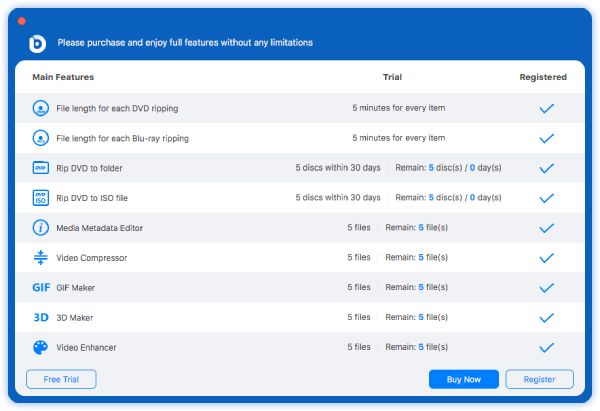
หากคุณต้องการสัมผัสคุณสมบัติเต็มรูปแบบของซอฟต์แวร์ คุณสามารถลงทะเบียนซอฟต์แวร์ได้โดยคลิกที่ ลงทะเบียน ปุ่ม จากนั้นคุณสามารถป้อนที่อยู่อีเมลและรหัสลงทะเบียนของคุณ และคลิกปุ่ม เปิดใช้งาน เพื่อปลดล็อคคุณสมบัติทั้งหมด
ที่อยู่อีเมล: ที่อยู่อีเมลที่คุณใช้ในการซื้อซอฟต์แวร์และรับอีเมลที่เราส่ง
รหัสลงทะเบียน: รหัสลิขสิทธิ์ที่คุณได้รับในจดหมายยืนยันการสั่งซื้อในที่อยู่อีเมลข้างต้น
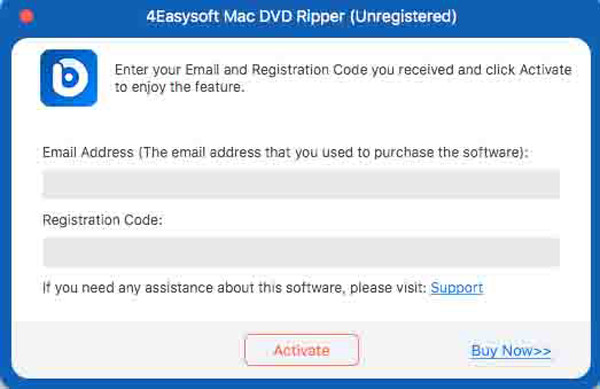
อัปเดต
4Easysoft Mac DVD Ripper นำเสนอการอัปเดตฟรีสำหรับผู้ใช้ที่ลงทะเบียนเพื่อแก้ไขข้อบกพร่องและปรับปรุงคุณสมบัติต่างๆ คุณสามารถเลือกอัปเกรดโปรแกรมริป DVD ด้วยตนเองหรือโดยอัตโนมัติเพื่อรับประสบการณ์ล่าสุด
การอัปเดตด้วยตนเอง: ไปที่เว็บไซต์อย่างเป็นทางการของ 4Easysoft Mac DVD Ripper และตรวจสอบว่ามีซอฟต์แวร์เวอร์ชันใหม่หรือไม่ เพียงดาวน์โหลดด้วยตนเองเพื่ออัปเกรด
อัปเดตอัตโนมัติ: คลิก ความพึงใจ เมนูและไปที่ ทั่วไป แท็บตามค่าเริ่มต้น ตอนนี้ คุณสามารถทำเครื่องหมายที่ช่องกาเครื่องหมายได้ ตรวจสอบการอัปเดตโดยอัตโนมัติ. หลังจากนั้นคุณจะได้รับการแจ้งเตือนการอัปเดตเมื่อมีการอัปเดต
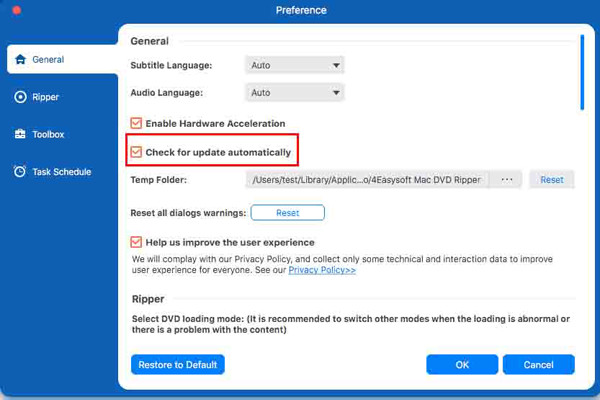
ความพึงใจ
คุณสามารถไปที่ ความพึงใจ เมนูเพื่อปรับแต่ง Mac DVD Ripper เพื่อประสบการณ์การใช้งานที่ดีขึ้น มีการตั้งค่า 4 แบบที่สามารถตอบสนองความต้องการของคุณได้ รวมถึงโหมดการโหลด เส้นทางการบันทึก และอื่นๆ
ทั่วไป
ใน ทั่วไป แท็บนี้ คุณสามารถเลือกคำบรรยายและภาษาเสียงที่ต้องการริปได้ตามความต้องการ นอกจากนี้ คุณยังสามารถเปิดใช้งานการเร่งความเร็ว GPU เพื่อให้ได้ความเร็วในการริปเร็วขึ้น 30 เท่า วิธีนี้จะช่วยให้คุณได้ภาพยนตร์ DVD/Blu-ray ที่ริปเสร็จภายในไม่กี่นาที
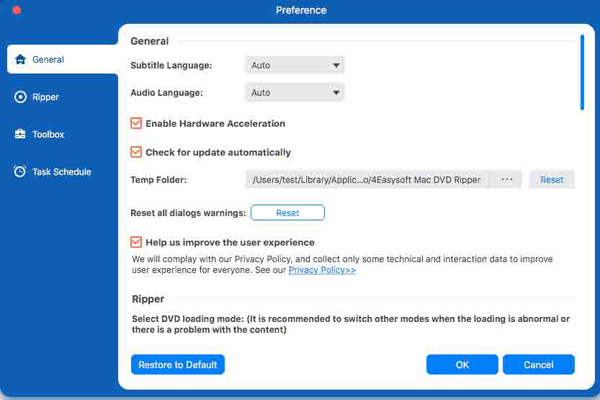
ริปเปอร์
ใน ริปเปอร์ อินเทอร์เฟซ คุณสามารถเลือกโหมดการโหลดดีวีดี โฟลเดอร์เอาต์พุต โฟลเดอร์สแนปช็อต การตั้งค่าสำหรับการเพิ่มคำบรรยายและเสียง และอื่นๆ นอกจากนี้ คุณยังสามารถเลือกรายการชื่อเรื่องเริ่มต้นเพื่อแสดงเนื้อหาดีวีดี/บลูเรย์ของคุณได้ เนื่องจาก 4Easysoft Mac DVD Ripper รองรับการถ่ายสแนปช็อตด้วย คุณจึงสามารถตั้งค่าโฟลเดอร์เอาต์พุตและรูปแบบภาพสำหรับภาพหน้าจอได้ด้วย
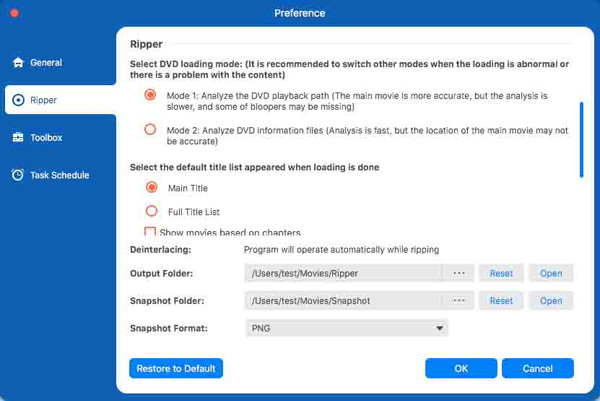
กล่องเครื่องมือ
ไปที่ กล่องเครื่องมือ โปรแกรมนี้เหมาะสำหรับการแก้ไขเนื้อหา DVD/Blu-ray ของคุณเป็นหลัก ไม่ว่าคุณต้องการบีบอัดวิดีโอที่ริปแล้ว แปลงวิดีโอเป็น GIF สร้างภาพยนตร์ 3 มิติ หรือปรับปรุงคุณภาพวิดีโอ คุณสามารถตั้งค่าปลายทางสำหรับการบันทึกลงในโฟลเดอร์ต่างๆ ได้
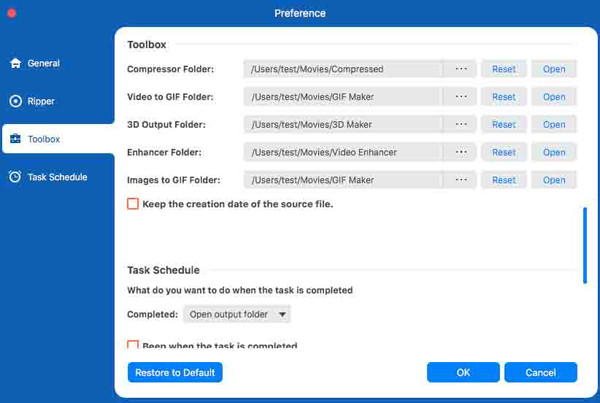
กำหนดการงาน
เมื่อคุณนำทางไปที่ กำหนดการงาน แท็บ คุณสามารถเลือกที่จะเปิดโฟลเดอร์เอาต์พุต หรือปิดคอมพิวเตอร์หรืออื่นๆ เมื่องานการริปเสร็จสิ้น
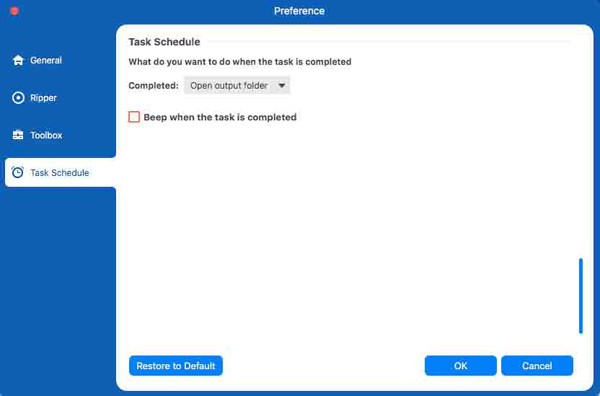
ริปแผ่น DVD/Blu-ray
4Easysoft Mac DVD Ripper ช่วยให้คุณสามารถริปแผ่น DVD/Blu-ray Disc, ไฟล์ ISO และโฟลเดอร์ AVCHD เป็นรูปแบบต่างๆ ที่ต้องการได้ เพียงทำตามขั้นตอนด้านล่างเพื่อเริ่มต้น
ขั้นตอนที่ 1โหลดแผ่น DVD/Blu-ray
เมื่อคุณเปิดโปรแกรม ให้คลิก โหลดดีวีดี หรือ โหลดบลูเรย์ เลือกจากรายการดร็อปดาวน์และเลือกจาก 5 ตัวเลือก ได้แก่ โหลดดิสก์ โหลด ISO โหลดโฟลเดอร์ โหลดดิสก์ AVCHD และโหลดโฟลเดอร์ AVCHD คุณควรใส่ดิสก์ของคุณก่อน

ขั้นตอนที่ 2เลือกหัวข้อที่ต้องการ
หลังจากวิเคราะห์แผ่น DVD แล้ว คุณสามารถเลือกที่จะแสดงชื่อเรื่องหลักหรือรายชื่อชื่อเรื่องทั้งหมด และคุณยังสามารถคลิก รายการชื่อเรื่องเต็ม ปุ่มเพื่อโหลดชื่อเรื่องทั้งหมดและทำเครื่องหมายที่ช่องกาเครื่องหมายของบทที่คุณต้องการริป คลิกปุ่ม ตกลง ปุ่มเพื่อบันทึกการตั้งค่า
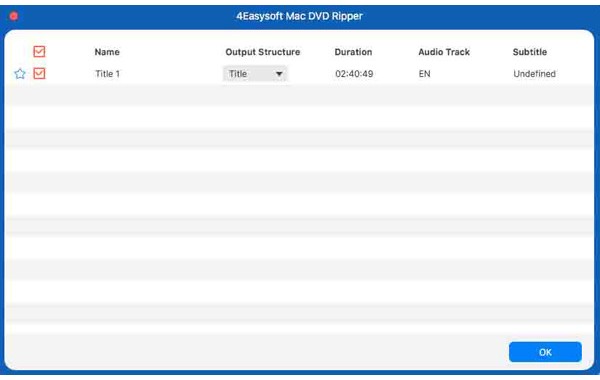
ขั้นตอนที่ 3เลือกรูปแบบผลลัพธ์
คลิก ฉีกทุกอย่าง ไปที่ปุ่มที่มุมขวาบนและเลือกรูปแบบที่ต้องการจาก วีดีโอ, เสียง, และ อุปกรณ์ แท็บต่างๆ ที่นี่คุณสามารถริพ DVD เป็น MPG แบบไม่สูญเสียข้อมูล, MP4 ที่ใช้ทั่วไป และ MP3/AAC/WMA เป็นต้น
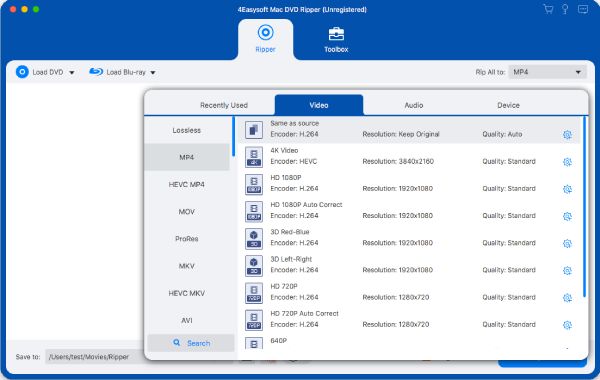
ขั้นตอนที่ 4ปรับแต่งการตั้งค่า
หลังจากเลือกรูปแบบที่ต้องการแล้ว คุณสามารถคลิกที่ โปรไฟล์ที่กำหนดเอง ปุ่มด้วย เกียร์ ไอคอนสำหรับปรับการเข้ารหัส ความละเอียด อัตราเฟรม บิตเรต และอื่นๆ เพื่อรักษาคุณภาพดั้งเดิมของภาพยนตร์ DVD ไว้ โดยปกติแล้วแผ่น DVD จะประกอบด้วยภาพยนตร์ HD 1080P
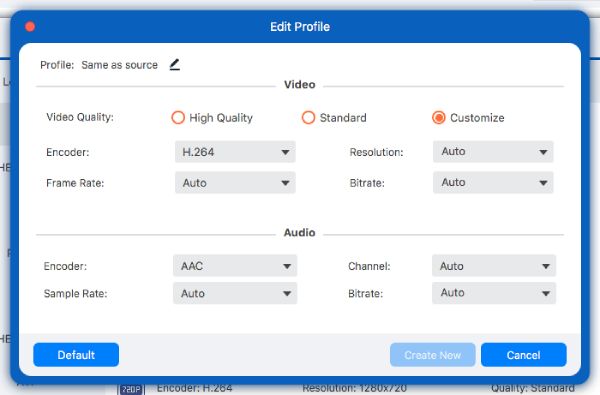
ขั้นตอนที่ 5บันทึก DVD ที่ริปมา
สุดท้าย ให้กลับไปที่อินเทอร์เฟซหลักและตรวจสอบแทร็กเสียงและคำบรรยาย จากนั้นคลิก ฉีกทั้งหมด ปุ่มสำหรับเริ่มกระบวนการฉีก
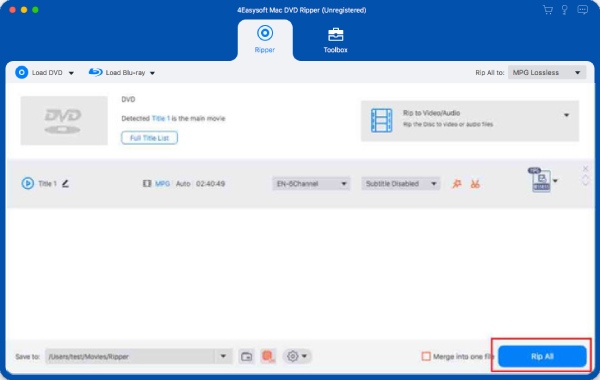
แก้ไขแผ่น DVD/Blu-ray
มีเอฟเฟกต์การแก้ไขมากมายที่สามารถนำไปใช้กับ DVD ของคุณได้ คลิกที่ ตัด และ แก้ไข ปุ่มเพื่อไปที่อินเทอร์เฟซการแก้ไข DVD และคุณควรเลือกใช้รูปแบบอื่นแทน MPG Lossless เพราะจะให้ประโยชน์แก่คุณมากขึ้น
ตัดและแยกวิดีโอ
หากคุณต้องการตัด DVD ให้ได้ความยาวตามต้องการ คุณสามารถใช้ฟีเจอร์นี้เพื่อบรรลุวัตถุประสงค์ได้อย่างง่ายดาย หลังจากคลิก ตัด ปุ่ม คุณสามารถปรับแถบเลื่อนและคลิกปุ่ม เพิ่มส่วน ปุ่มสำหรับตัดส่วนที่ต้องการให้เป็นหลายส่วน
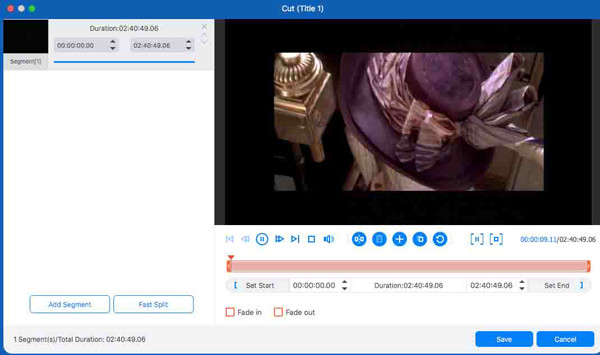
หมุนและครอบตัดวิดีโอ
เมื่อคุณคลิก แก้ไข ปุ่มคุณจะไปที่ หมุนและครอบตัด ตามค่าเริ่มต้น คุณสามารถตั้งค่าพื้นที่ครอบตัดหรือลากขอบกรอบให้พอดีกับความต้องการของคุณ นอกจากนี้ คุณยังสามารถเลือกโหมดซูมได้จาก Full, Letter Box หรือ Pan & Scan นอกจากนี้ คุณยังสามารถหมุนและพลิกภาพยนตร์ DVD/Blu-ray ของคุณในแนวนอนหรือแนวตั้งได้อีกด้วย
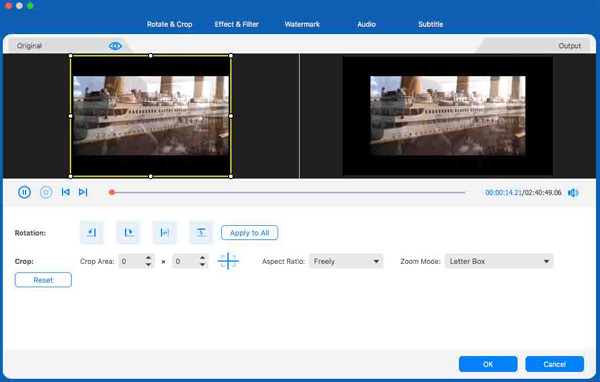
ปรับเอฟเฟ็กต์และฟิลเตอร์
ใน เอฟเฟกต์และฟิลเตอร์ อินเทอร์เฟซ คุณสามารถเลือกเอฟเฟกต์ฟิลเตอร์ต่างๆ เช่น สีเทา ภาพยนตร์ฮ่องกง ภาพร่าง โทนอุ่น ทันสมัย เป็นต้น นอกจากนี้ คุณยังสามารถเลือกเปลี่ยนเอฟเฟกต์วิดีโอด้วยตนเองผ่านการตั้งค่าความสว่าง คอนทราสต์ เฉดสี และความอิ่มตัวตามความต้องการของคุณ คุณสามารถเลื่อนแถบเลื่อนหรือเปลี่ยนตัวเลขได้
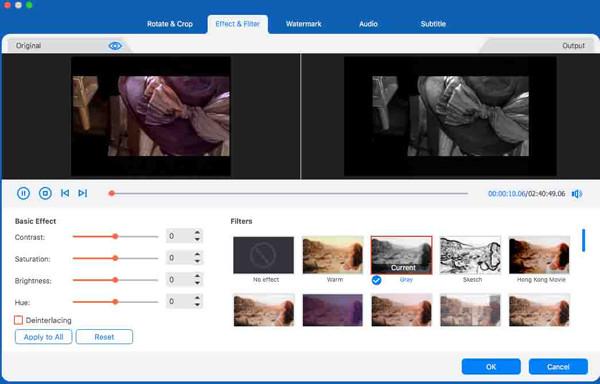
เพิ่มลายน้ำ
การเพิ่มลายน้ำเป็นวิธีที่ดีในการปกป้องลิขสิทธิ์ของคุณหากคุณจะแชร์กับผู้อื่น คุณจะต้องไปที่ ลายน้ำ แท็บที่คุณสามารถเลือกเพิ่มข้อความหรือลายน้ำรูปภาพลงในวิดีโอได้ นอกจากนี้ยังมีตัวเลือกในการปรับแต่งขนาดแบบอักษร รูปแบบของแบบอักษร สีแบบอักษร ตำแหน่งด้านหน้า ความทึบ และอื่นๆ สำหรับลายน้ำข้อความ คุณยังสามารถเปลี่ยนตำแหน่ง ขนาด และสิ่งอื่นๆ สำหรับลายน้ำรูปภาพได้อีกด้วย
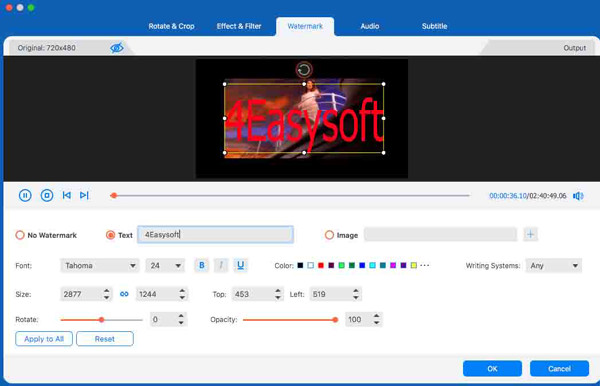
แก้ไขการแทคเสียง
ไปที่ เสียง แท็บที่คุณสามารถเลือกแทร็กเสียงสำหรับไฟล์ DVD ที่ริพมา หรือปิดเสียงไฟล์ หากคุณต้องการสร้างวิดีโอรูปแบบใหม่ คุณสามารถเพิ่มแทร็กเสียงหนึ่งแทร็กหรือมากกว่านั้นลงในชื่อ DVD ได้ นอกจากนี้ คุณยังสามารถปรับตัวเลื่อนเพื่อเปลี่ยน ปริมาณ และ ล่าช้า.
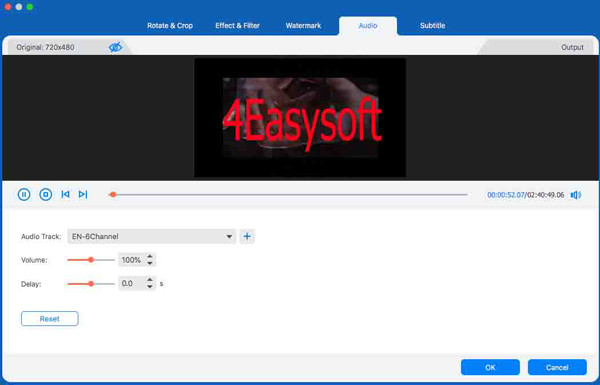
แก้ไขคำบรรยาย
หากคุณต้องการสร้างหรือเปลี่ยนไฟล์คำบรรยาย คุณสามารถไปที่ คำบรรยาย แท็บเพื่อดำเนินการให้เสร็จสิ้น คุณสามารถปรับแต่งคำบรรยายได้โดยการปรับตำแหน่ง ความทึบ ขนาด สไตล์แบบอักษร สี และอื่นๆ ใต้วิดีโอ
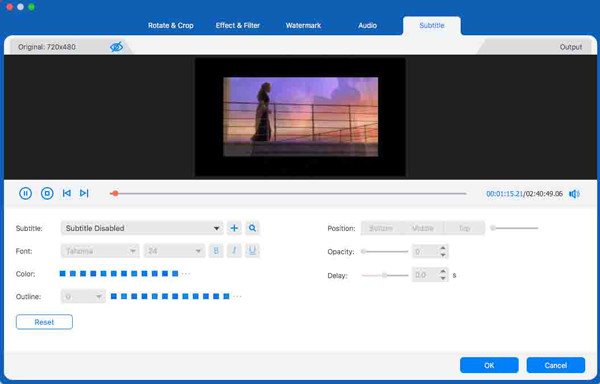
รวมคลิปวิดีโอ
เมื่อคุณต้องการรวมชื่อเรื่องสั้นเป็นชื่อเรื่องยาว คุณสามารถใช้ฟีเจอร์ผสานได้ ขั้นแรก คุณสามารถเลือกชื่อเรื่องที่ต้องการผสาน จากนั้นทำเครื่องหมายที่ช่อง รวมเป็นไฟล์เดียว ถัดจาก Rip All จากนั้นรอให้ชื่อเรื่องรวมเป็นหนึ่งเดียว
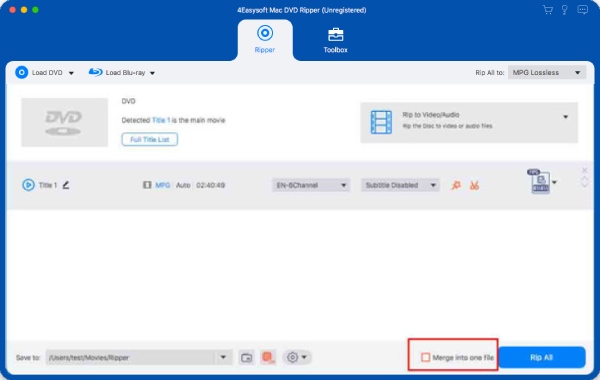
กล่องเครื่องมือ
Toolbox เป็นฟังก์ชันเสริมของ 4Easysoft Mac DVD Ripper ด้วยเครื่องมือนี้ คุณจะไม่เพียงแต่มองว่ามันเป็นโปรแกรมริปแผ่นเท่านั้น แต่ยังเป็นโปรแกรมแก้ไขแบบมัลติฟังก์ชันอีกด้วย มี Media Metadata Editor, Video Compress, GIF Maker, 3D Maker และ Video Enhancer ในอินเทอร์เฟซ Toolbox
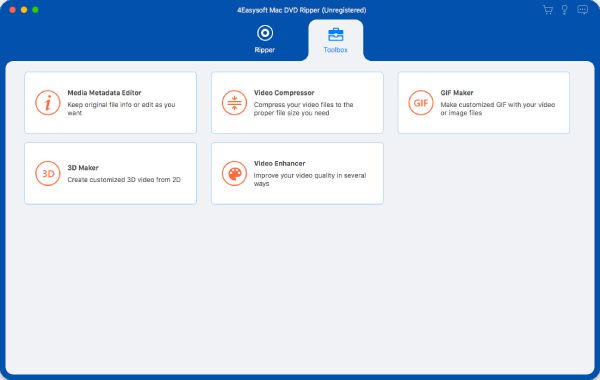
ตัวแก้ไขข้อมูลเมตาของสื่อ
ในขณะที่ใช้ Media Metadata Editor คุณสามารถเก็บข้อมูลไฟล์ต้นฉบับหรือแก้ไขข้อมูลไฟล์ตามความต้องการของคุณได้
ขั้นตอนที่ 1 คลิก ตัวแก้ไขข้อมูลเมตาของสื่อ ปุ่มในกล่องเครื่องมือและคลิก เพิ่ม ปุ่มสำหรับอัปโหลดวิดีโอ DVD/Blu-ray ที่ริปแล้ว โปรแกรมแก้ไขรองรับ MP4, M4A, M4R, M4B, M4P, 3G2, M4V, MOV, MP3, WMA, ASF, WMV, WAV และ AVI
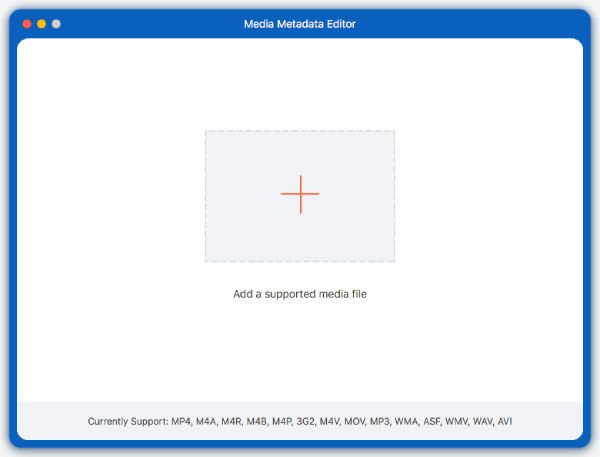
ขั้นตอนที่ 2 หลังจากนั้นคุณสามารถแก้ไขแท็ก ID3 หรือข้อมูลวิดีโอ เช่น อัลบั้ม ผู้แต่ง ประเภท ปี และอื่นๆ จากนั้นคลิก บันทึก ปุ่มเพื่อสิ้นสุดการแก้ไข
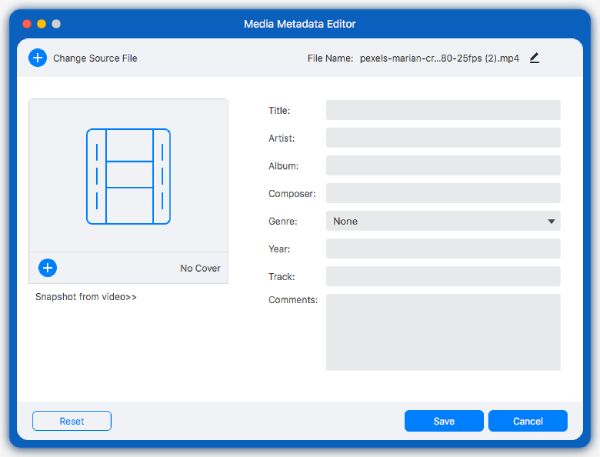
คอมเพรสเซอร์วิดีโอ
เมื่อคุณพบว่าวิดีโอของคุณมีขนาดใหญ่เกินไป และคุณต้องการให้เล็กลง คุณสามารถใช้คุณสมบัตินี้เพื่อตอบสนองความต้องการของคุณได้
ขั้นตอนที่ 1คลิก คอมเพรสเซอร์วิดีโอ ปุ่มในกล่องเครื่องมือและคลิก เพิ่ม ปุ่มเพื่อเพิ่มภาพยนตร์ดีวีดีหรือบลูเรย์ขนาดใหญ่ที่ต้องการบีบอัด
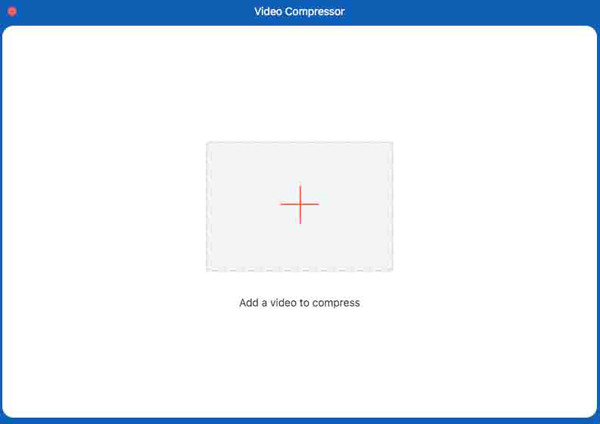
ขั้นตอนที่ 2คุณสามารถเปลี่ยนตัวเลขเพื่อกำหนดขนาดไฟล์ได้ จากนั้นเลือกรูปแบบเอาต์พุต ความละเอียด และบิตเรตเพื่อบีบอัดขนาดไฟล์ตามต้องการ คุณสามารถคลิก ดูตัวอย่าง ปุ่มเพื่อดูผลลัพธ์
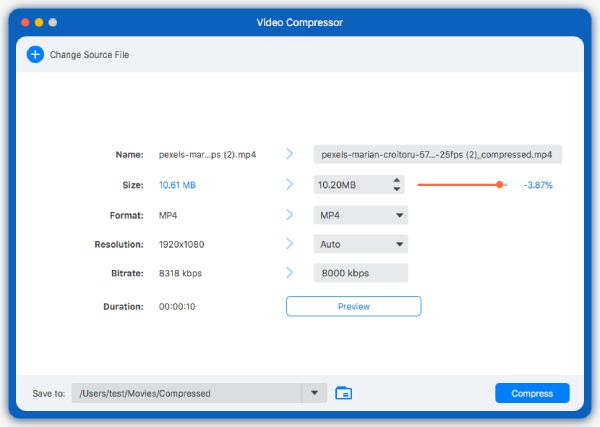
เครื่องสร้าง GIF
หากคุณต้องการสร้างภาพเคลื่อนไหว GIF เครื่องมือนี้สามารถช่วยคุณได้ ใน GIF Maker คุณสามารถสร้าง GIF จากวิดีโอหรือภาพถ่ายได้
ขั้นตอนที่ 1คลิก เครื่องสร้าง GIF ปุ่มในกล่องเครื่องมือและคลิก เพิ่ม ปุ่มเพื่อเลือกวิดีโอหรือภาพถ่ายหลาย ๆ ภาพที่คุณต้องการสร้างเป็น GIF
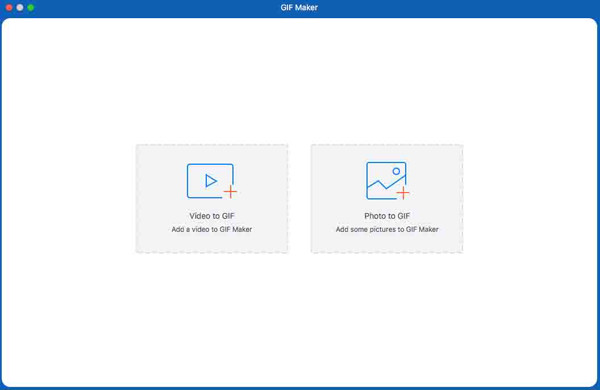
ขั้นตอนที่ 2คลิก แก้ไข ปุ่มสำหรับเพิ่มเอฟเฟ็กต์วิดีโอและ ตัด ปุ่มสำหรับตัดส่วนต่างๆ จากนั้นคุณสามารถปรับขนาดเอาต์พุตและอัตราเฟรมเพื่อส่งออกเอาต์พุตคุณภาพสูงได้ เพื่อดู GIF ของคุณ
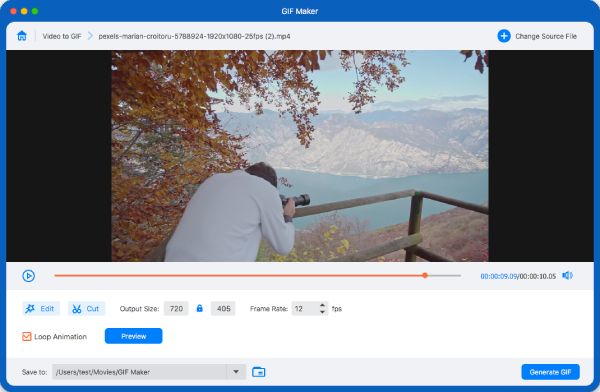
เครื่องสร้าง 3 มิติ
4Easysoft Mac DVD Ripper สามารถริปภาพยนตร์ 3D ได้อย่างง่ายดายด้วยคุณภาพดั้งเดิม และยังรองรับการแปลงวิดีโอ 2D เป็น 3D อีกด้วย นี่คือขั้นตอนโดยละเอียด:
ขั้นตอนที่ 1คลิก เครื่องสร้าง 3 มิติ และคลิกปุ่ม เพิ่ม ปุ่มสำหรับเพิ่มภาพยนตร์ DVD/Blu-ray ที่คุณริพมา
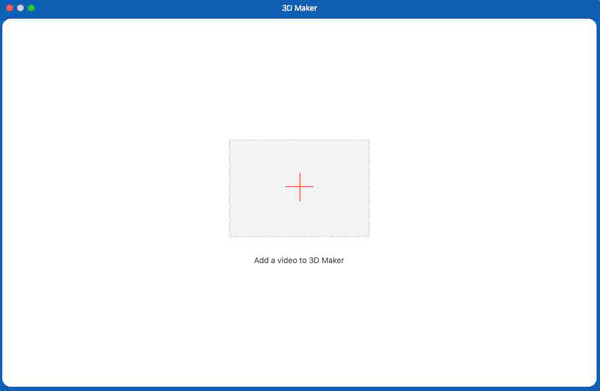
ขั้นตอนที่ 2จากนั้นคุณสามารถเลือกเอฟเฟกต์แอนากลิฟ 3 มิติจากแอนากลิฟสีแดง/น้ำเงินแบบขาวดำ ไปจนถึงแอนากลิฟสีเหลืองอำพัน/น้ำเงินแบบสีเต็ม นอกจากนี้ คุณยังสามารถเลือกใช้เอฟเฟกต์แอนากลิฟ 3 มิติได้อีกด้วย แยกหน้าจอ ฟังก์ชั่นในการสร้างภาพยนตร์ 3 มิติ สุดท้ายให้เลือกรูปแบบและคุณภาพและบันทึกการตั้งค่า
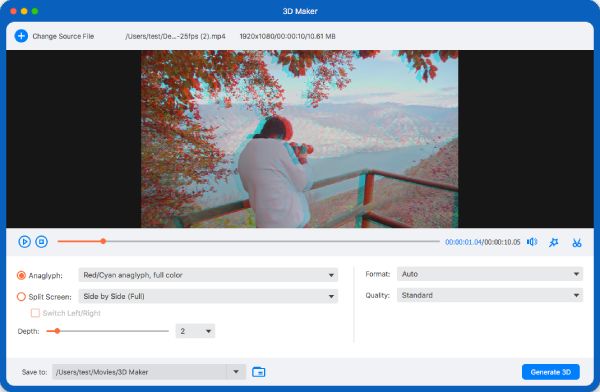
โปรแกรมเพิ่มประสิทธิภาพวิดีโอ
ด้วยเครื่องมือนี้ คุณสามารถปรับปรุงคุณภาพวิดีโอได้โดยการเพิ่มความละเอียด การปรับความสว่างและคอนทราสต์ การลดสัญญาณรบกวน และปรับปรุงความเสถียร
ขั้นตอนที่ 1เข้าสู่ Video Enhancer ในกล่องเครื่องมือแล้วคลิก เพิ่ม ปุ่มเพิ่มวีดีโอ
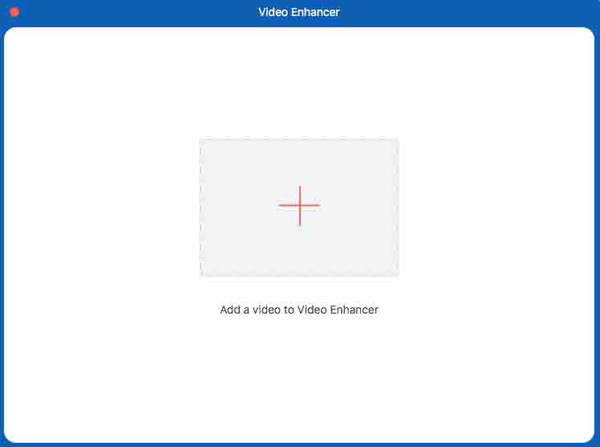
ขั้นตอนที่ 2มีสี่ตัวเลือกในการปรับปรุงคุณภาพไฟล์วิดีโอของคุณ: ความละเอียดแบบอัปสเกล ปรับความสว่างและคอนทราสต์ให้เหมาะสม ลบสัญญาณรบกวนในวิดีโอ และลดการสั่นไหวของวิดีโอ คุณสามารถปรับการตั้งค่าและเลือกรูปแบบเอาต์พุตได้ตามต้องการ
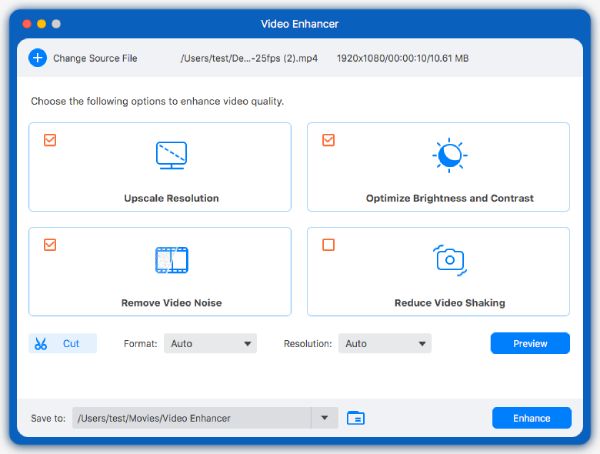
 สำหรับวินโดวส์
สำหรับวินโดวส์ สำหรับแมค
สำหรับแมค โซลูชั่นออนไลน์ฟรี
โซลูชั่นออนไลน์ฟรี
